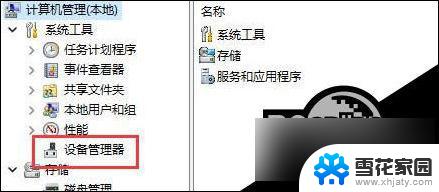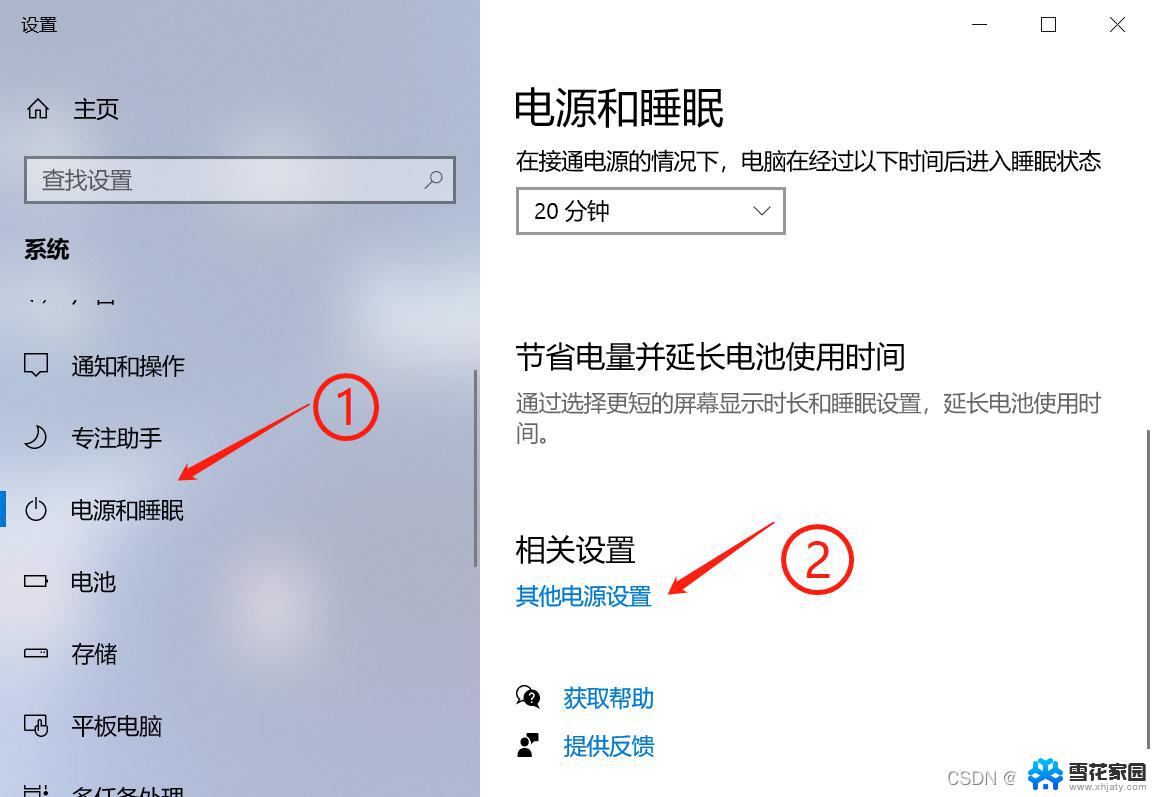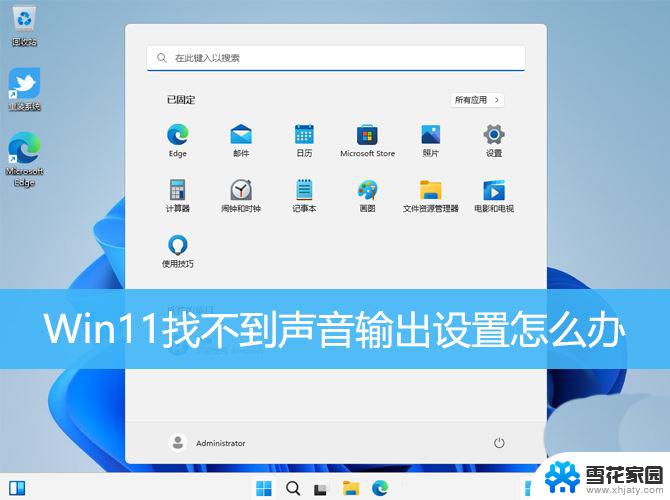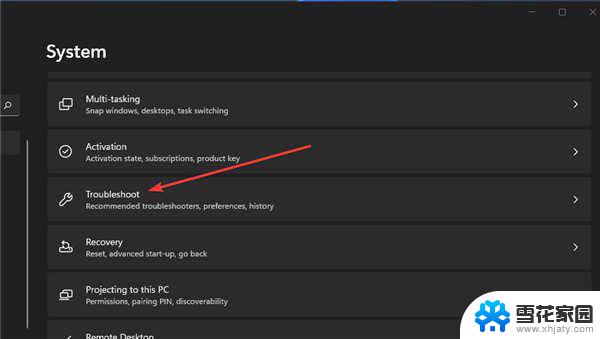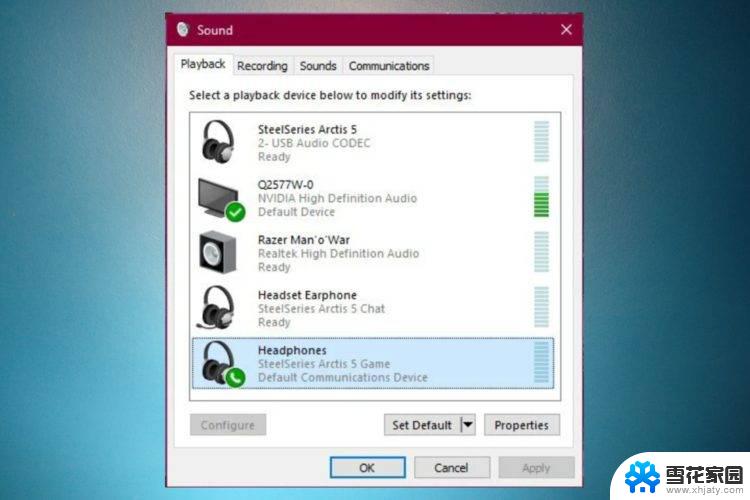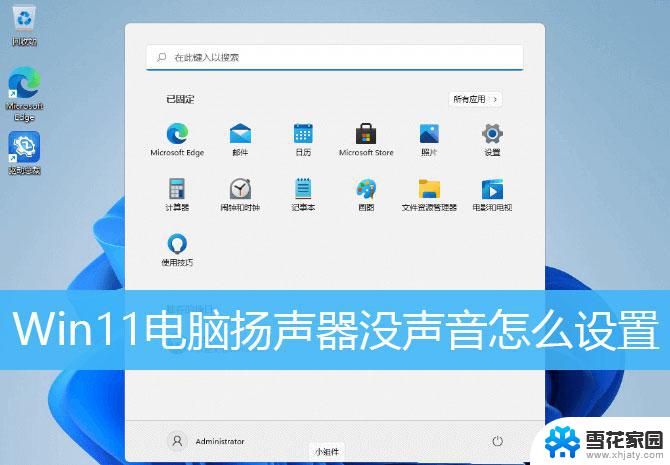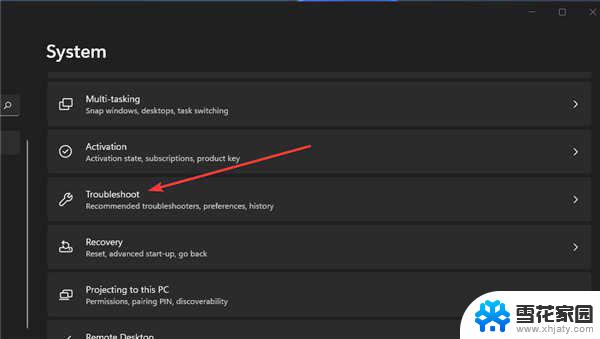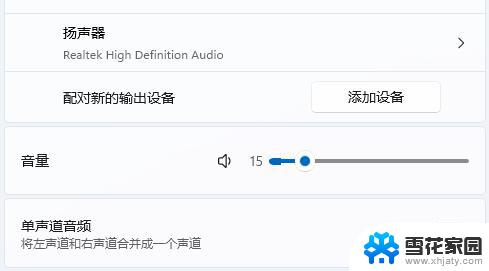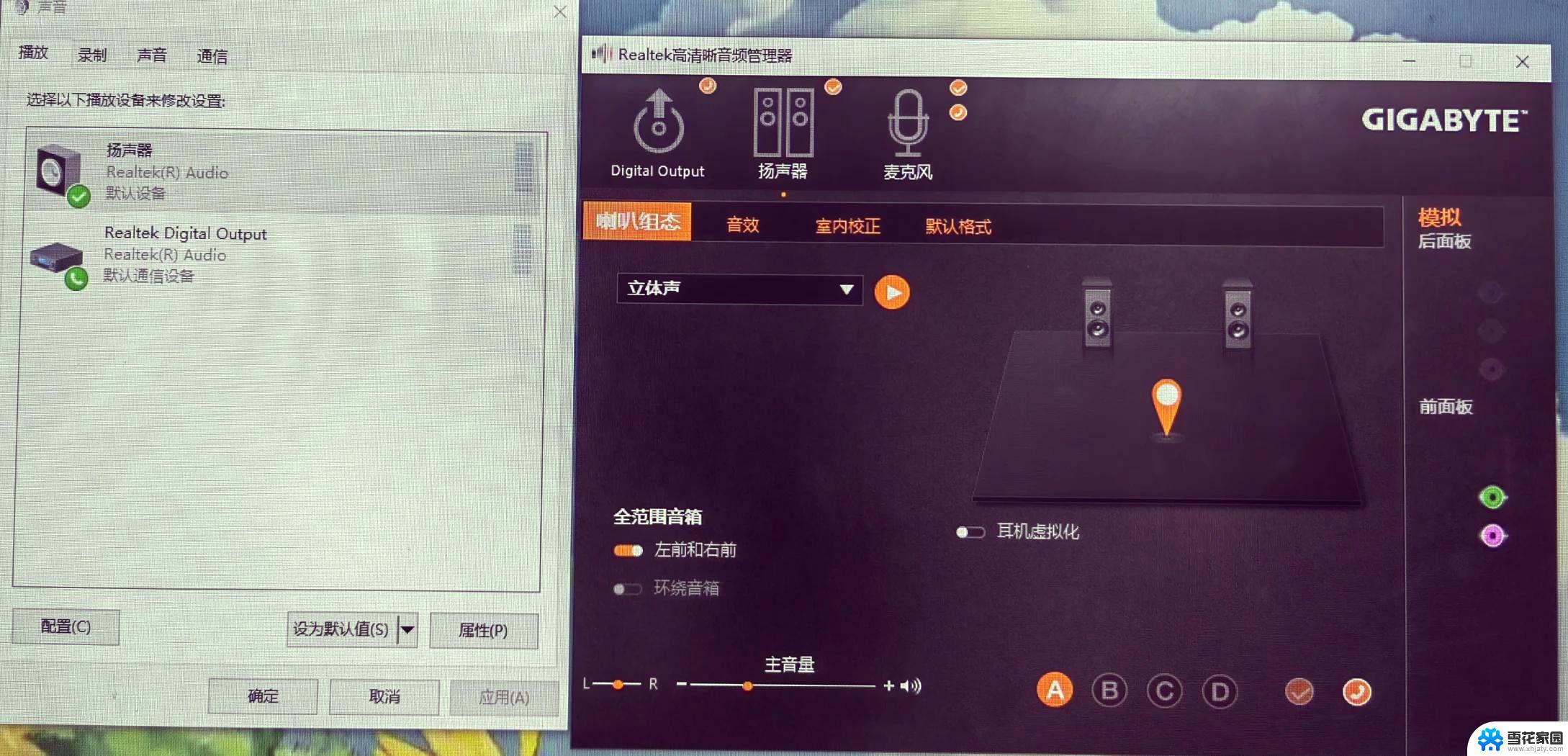windows11电脑喇叭没声音 笔记本电脑开不出声音怎么解决
最近在使用Windows11电脑时,发现电脑的喇叭没有声音,或者笔记本电脑开不出声音的情况并不少见,这种问题可能会给我们的日常使用带来一定的困扰,但是我们并不必过于担心,因为这些问题通常都有解决的办法。接下来我们就来看看如何解决Windows11电脑喇叭没声音和笔记本电脑开不出声音的情况。
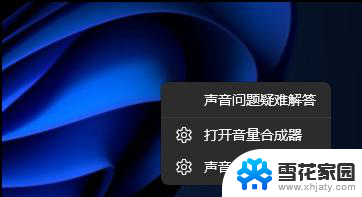
#### 1. 检查音量设置
首先,确保你的笔记本电脑的音量没有被静音或调至最低。你可以通过点击任务栏右下角的音量图标来检查音量设置。如果音量滑块处于最低位置或静音状态,只需将其调高或取消静音即可。
#### 2. 检查音频设备
如果音量设置正常,接下来检查音频设备是否已正确连接并启用。对于笔记本电脑,通常默认使用内置扬声器。但如果你连接了外部音箱或耳机,确保它们已正确插入。并在声音设置中选择了正确的音频输出设备。
#### 3. 更新音频驱动程序
音频驱动程序是使音频设备正常工作的关键。如果驱动程序过时或损坏,可能会导致没有声音。你可以通过设备管理器来更新音频驱动程序。在Windows系统中,按下“Windows键+X”并选择“设备管理器”。然后找到“声音、视频和游戏控制器”选项,右键点击你的音频设备,选择“更新驱动程序软件”,并按照提示操作。
#### 4. 检查音频服务
有时候,Windows Audio服务可能被禁用或未启动,导致没有声音。你可以通过服务管理器来检查并启动这个服务。按下“Win+R”键,输入“services.msc”并回车,找到“Windows Audio”服务,右键点击并选择“启动”。
#### 5. 使用声音修复工具
通过以上步骤,你应该能够解决笔记本电脑没有声音的问题。如果问题仍然存在,可能需要考虑硬件故障的可能性。并联系售后服务或专业维修人员进行检修。
以上就是windows11电脑喇叭没声音的全部内容,有需要的用户就可以根据小编的步骤进行操作了,希望能够对大家有所帮助。